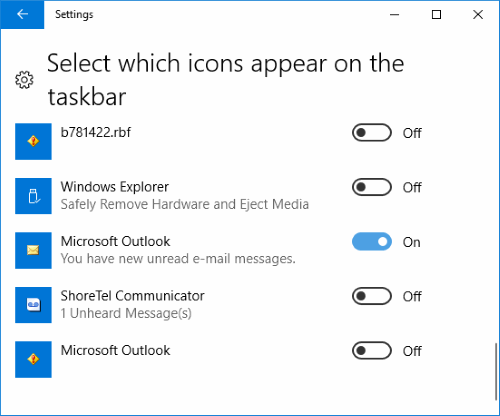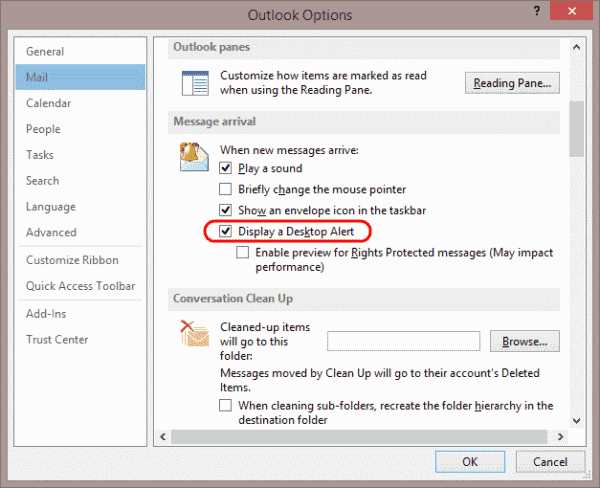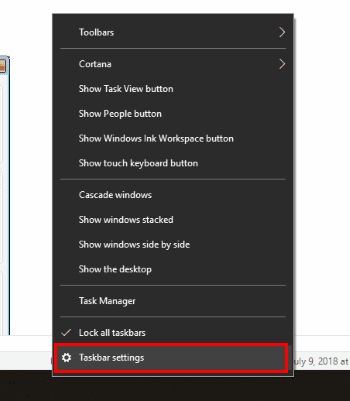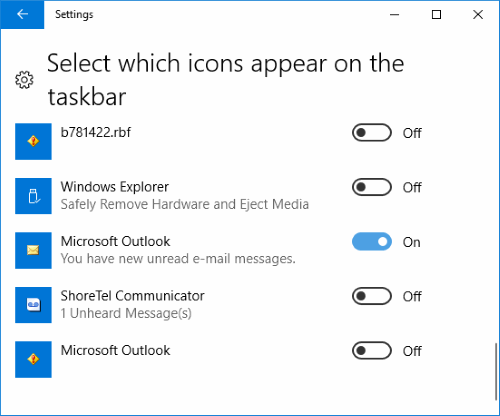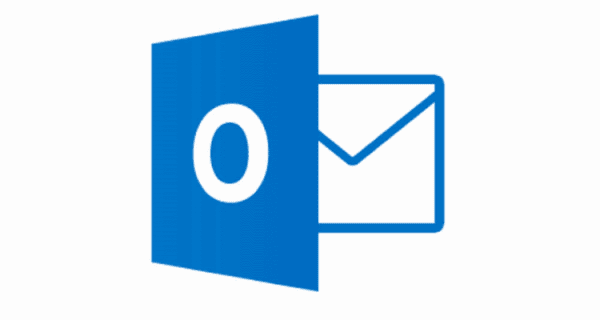
Wir zeigen Ihnen, wie Sie das E-Mail-Benachrichtigungsfeld aktivieren oder deaktivieren, das in der Windows-Taskleiste angezeigt wird, wenn Sie eine neue Nachricht in Microsoft Outlook erhalten.
Hinweis: Dieser Beitrag soll das Benachrichtigungsfeld aktivieren oder deaktivieren. Weitere Informationen zur Soundbenachrichtigung finden Sie in unserem Beitrag "Postnachrichtenbenachrichtigung aktivieren / deaktivieren" in Outlook 2016
Fix 1: Outlook-Einstellung
- Wählen Sie in Outlook die OptionDatei" Speisekarte.
- Wählen "Optionen“.
- Wählen Sie das "Mail”Option im linken Bereich.
- Nach unten scrollenNachricht Ankunft" Sektion. Überprüf den "Zeigt eine Desktop-Warnung an“, Wenn Sie eine Benachrichtigungsbox erhalten möchten, wenn Sie eine E-Mail erhalten. Deaktivieren Sie es, wenn Sie nicht möchten, dass ein Benachrichtigungsfeld angezeigt wird. Sie können auch wählen "Ein Umschlagsymbol in der Taskleiste anzeigen" wenn Sie wünschen.
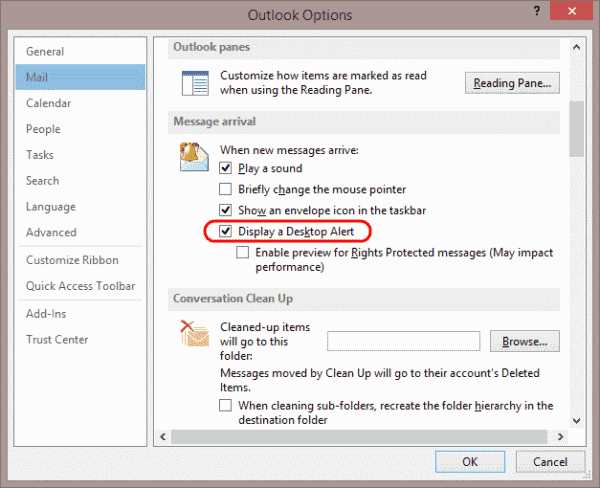
Fix 2 - Windows Benachrichtigungseinstellungen
- Klicken Sie mit der rechten Maustaste auf einen leeren Bereich in der Taskleiste und wählen Sie "Taskleiste-Einstellungen“.
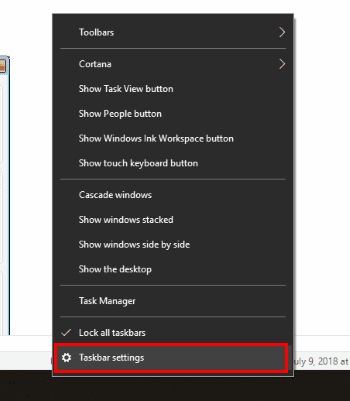
- Scrollen Sie nach unten zu dem Bereich, in dem "Infobereich"Und wählen Sie die"Wählen Sie aus, welche Symbole in der Taskleiste angezeigt werden“.

- Suchen "Microsoft Outlook”Eintrag. Es kann mehrere geben, aber suchen Sie nach dem, auf dem steht:Microsoft Outlook - Sie haben neue ungelesene E-Mail-Nachrichten."Und schalten Sie es auf"AufPosition, um es zu aktivieren. Dreh es "aus”Um es zu deaktivieren.